一般情况下,安装Ghost系统都是使用MBR模式,不过有部分用户有GUID模式安装的要求,还有UEFI+GPT的,那么如何在这样的模式下安装GHOST系统呢?首先如果你目前的磁盘分区还是MBR的话要先用官方原版系统或者UEFI U盘帮硬盘分区,还要等Windows就为我们做好了ESP分区和MSR分区!包括里面的所有文件,这个过程快的话都要十多分钟,然后装好系统,又要装驱动,又是一通的折腾,就算重启后用GHOST再安装,也是很折腾人,我就一直在想有没有一种快速的方法,可以在PE里直接安装UEFI+GPT模式安装GHOST系统,经过两天的折腾,终于给我找到可以直接在PE里直接安装UEFI+GPT模式下安装GHOST方法。窃喜一下,过程看图:注意:如果你的磁盘分区目前已经是GUID模式,那么 从步骤4开始1、首先进入PE

2、用diskgenius专业版将硬盘转成GUID(GUID分区表类型的磁盘通常称为GPT磁盘)分区多少自定,我是分成两个,下面就选择创建新的ESP、MSR分区。

3、分区后会自己生成ESP和MSR这两个分区,但是ESP分区默认是FAT16格式,正常好像应该是FAT32格式,(这个我也不是很懂)好吧,将ESP分区格式化转成FAT32格式
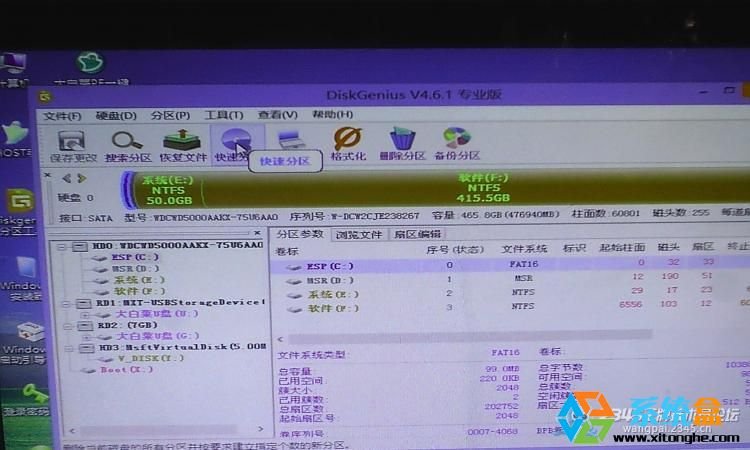

4、分区完毕好,就正常按照平时一样用GHOST安装系统
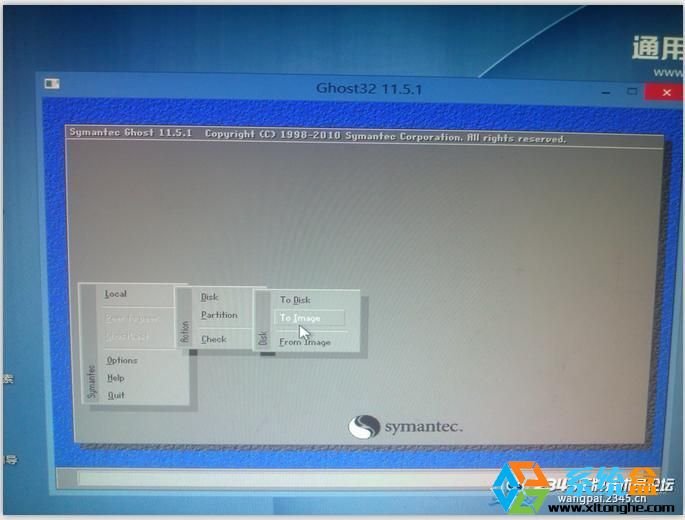
5、GHOST完了记得不要重启系统还有下一步

6、这一步是关键,去网上一下一个叫BIOS+UEFI引导修复工具软件,修复一下引导按照提示输入你系统盘的盘符和EPS分区的盘符,我的是C盘,E盘,然后任意键。然后重启电脑



7、重启后进入Win7部署过程。


8、查看分区正常
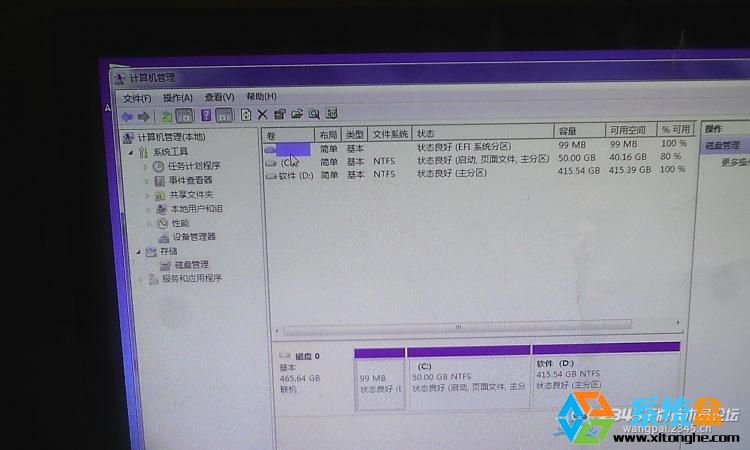
9、驱动正常
 以上就是GUID模式安装Ghost 系统的方法,主要是多了一个 BIOS+UEFI引导修复 过程,有兴趣的朋友不妨试试看。
以上就是GUID模式安装Ghost 系统的方法,主要是多了一个 BIOS+UEFI引导修复 过程,有兴趣的朋友不妨试试看。

 支付宝微信扫一扫,打赏作者吧~
支付宝微信扫一扫,打赏作者吧~本文链接:https://kinber.cn/post/1923.html 转载需授权!
推荐本站淘宝优惠价购买喜欢的宝贝:


